计算机网络原理课程设计报告书
※
※※※※※※※※2010级学生
※ 计算机网络原理
※课程设计 ※ ※※※※※ ※ ※ ※ ※ ※
计算机与信息技术学院
计算机网络原理 课程设计报告书
课题名称 物联网技术及其应用
姓 名 学 号
院、系
专 业
指导教师
计算机与信息技术学院 计算机科学与技术 郭颂
20xx年 01月 01 日

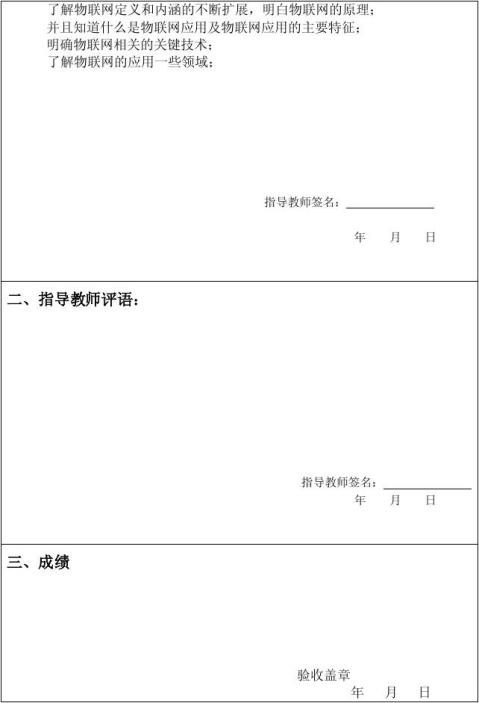
课题名称:物联网技术及应用
一、设计目的
当前,物联网已经成为我国战略新兴产业,物联网的发展将彻底改变人们的生活方式,大大提高人们的生活质量和效率。让更多的人去了理解物联网也就显得很有必要。 物联网是本世纪人类面临的又一个发展机遇,被认为是改变人类生活的技术之首。目前世界先进国家都对物联网技术非常重视,在我国,温家宝总理20xx年8月视察无锡物联网研究中心时提出:尽快建立我国的“感知中国”的中心。通过介绍物联网的基本定义的扩展、物联网的应用、物联网的相关关键技术,最后列举了一些物联网技术在当前的典型应用,让人们了解更多物联网可应用于现实生活的相关支持。
二、设计要求
2.1 了解物联网定义和内涵的不断扩展,明白物联网的原理;
2.2 知道什么是物联网应用及物联网应用的主要特征;
2.3 明确物联网相关的关键技术;
2.4 了解物联网的应用一些领域;
三、设计的理论基础、原理
1.1 物联网的基本概念。
物联网的的英文名字为The Internet of things。早期的物联网定义很简单,即:把所有物品通过射频识别和条码等信息传感设备与互联网连接起来,实现智能化识别与管理。在早期的概念中,物联网实质上等于RFID技术加互联网。
最新的物联网概念定义 应该有三个特征:一是全面感知。即利用RFID、传感器、二维码等随时随地获取物体信息;二是可靠传递。通过各种电信网络和互联网的融合,将物体的信息实地准确地传递出去;三是智能处理。利用云计算、模糊识别等各种智能计算技术,对感知的海量数据和信息进行分析和处理,对物体实施智能化的控制和管理。 这里的物联网指的是将各种信息传感设备如射频识别RFID装置、红外感线、全球定位系统、激光扫描器等种种装置与互联网结合起来而形成的一个巨大网络。
20xx年9月,欧盟给出了对物联网的全新定义:物联网是一个动态的全球网络基础设施,他具有基于标准和互操作通信协议的自组织能力,其中物理的和 1
虚拟的“物”具有身份标识、物理属性、虚拟的特性和智能的接口,并与信息网络无缝整合。物联网将和云服务、互联网一道构成未来的互联网。
总的来说,物联网的概念起源于由RFID(射频识别)对所有物品进行标识并利用网络进行数据交换,进而实现智能识别和管理。经过不断扩充、延展、完善,现在人们普遍接受的物联网概念是指通过信息传感设备,运用射频识别、红外感应、全球定位系统、激光扫描等技术,按照约定的协议,把任何物品与互联网连接起来,进行信息交换和通讯,以实现智能化识别、定位、跟踪、监控和管理的一种网络。
1.2 物联网的原理
物联网是在计算机互联网的基础上,利用RFID、无线数据通信等技术,构造一个覆盖世界上万事万物的“Internet of Things”。在这个网络中,物品(商品)能够彼此进行“交流”,而无需人的干预。其实质是利用射频自动识别(RFID)技术,通过计算机互联网实现物品(商品)的自动识别和信息的互联与共享。 而RFID,正是能够让物品“开口说话”的一种技术。在“物联网”的构想中,RFID标签中存储着规范而具有互用性的信息,通过无线数据通信网络把它们自动采集到中央信息系统,实现物品(商品)的识别,进而通过开放新的计算机网络实现信息交换和共享,实现对物品的“透明”管理。
“物联网”概念的问世,打破了之前的传统思维。过去的思路一直是将物理基础设施和IT基础设施分开:一方面是机场、公路、建筑物,而令一方面是数据中心,个人电脑、宽带等。而在“物联网”时代,钢筋混凝土、电缆将与芯片、宽带整合为统一的基础设施,在此意义上,基础设施更像是一块新的地球工地,世界的运转就在它上面进行,其中包括经济管理、生产运行、社会管理乃至个人生活。
1.3物联网应用的主要特征
应用是物联网发展的动力。物联网的应用是以电子标签技术、传感技术、中间件技术及网络和移动通信技术为支撑,通过RFID对表的物进行全面的感知,获取各种数据和信息进行可靠传递,对已经获取的有效数据和信息进行有效识 2
别,并运用各种智能计算技术进行分析和处理,进而对标的物实施智能化控制及联动控制的一个完整的智能处理过程;物联网是一个动态的、延续的、完整的应用实现活动。物联网的应用特征如下:
1)应用广泛性特征,如智能家居、智能医疗、智能交通、智能物流、智能民生、智能校园等都会得到广泛应用。
2)连续性控制特征;
3)创新性特征;
4)增殖性特征;
5)生态关联特征。
四、设计关键相关技术及其应用实现
物联网的关键技术主要包括射频识别技术,传感技术,无线通信技术、互联网技术和数据的挖掘与融合技术。
(1)射频识别技术
射频识别也被称为电子标签,是利用射频信号及其空间耦合传输特性,通过无线电信号实现对静态或移动待识别物体的自动识别,并读写相关无线数据的无线通讯技术。信息读写设备向带有电子标签的物品发出射频信号,激活电子标签,使其凭借感应电流所获得的能量释放存储在芯片中的物品信息,完成对物品的管理和控制。
(2)传感技术
物联网使用的另一项关键技术是传感技术,作为信息获取的重要手段,主要是通过传感器、传感节点和电子标签等方式完成。集成化微型化传感器,能够嵌入到任何物体中,并协作对其进行实时监测,然后将采集到的信息无线上传,从而实现泛在传感。传感节点具有感知、计算和通信能力,可进行数据采集、处理和传输。
(3) 无线通信技术
物联网的最终发展形态一定具有“泛在网络”的特点,方便人们随时随地与目标对象进行通信,因此,无线通信技术的应用是必不可少的一种通信技术手段。事实上,目前物联网所涉及的RFID或者传感器网络等核心技术中都融合了无 3
线通信技术,也只有无线通信技术的应用,才能将物联网的构想变为现实,同时达到其低成本和易于实现的目标。
(4)互联网技术
物联网是在计算机互联网的基础上,利用RFID技术实现对物品的电子标识,然后再利用无线通信等技术介入互联网,构造一个覆盖世界上万事万物的网络,并实现网络中物品与物品,或者人与物品之间的“交流”。因此,互联网技术是物联网技术的基础,或者说,物联网是在互联网技术在应用范围上的一个由人及物品的拓展,互联网主要解决物联网中传感器节点感知信息的传输和共享的问题。
(5) 数据的挖掘与融合技术
P2P、云计算等分布式计算技术为物联网提供了新的高效率计算模式,可以从海量的数据中及时挖掘出隐藏、有效的信息,同时还可以解决各种异构网络或多个系统之间数据的融合问题,具有相对可靠的数据中心,能够轻松实现不同设备间的数据与应用共享。
物联网的一些应用实现:
(1) 物联网在智能交通上的应用
所谓智能交通,是将先进的信心技术、数据通信技术、无线传感技术、等现代技术有效地集成运用整个交通管理调度、管理和服务,通过对路况、车辆和人流交汇信息的收集、交换、分析、利用,而建立起的一种带大范围内、全方位发挥作用的实时、动态的综合交通运输管理服务系统。用以最大限度提升交通基础设施的承载能力,提高交通的运行效率和综合服务水平,为公众提供高效、安全、便捷、顺畅的出行能力。达到时间和金钱的节省,能耗的降低,环境的改善和交通事故的减少,以实现出行顺畅、运营安全、运力高效、低碳节能的目标。 即基于物联网的广泛应用基础上,通过装载在公路、桥梁、车辆上感知设备,全球卫星定位系统以及高速的计算系统来实现的车辆导航及控制。理想化的智慧交通系统可以实现没有信号灯、没有拥堵、没有事故的交通系统。
智能交通适应了现代城市经济发展的需求和经济全球化的需要,可以有效地提升城市的载体功能、服务功能,确保经济的活力和运输的效能。加强物联网在正能交通上的应用研究是十分必要而又紧迫的。
4
智慧交通的展望:1)急救援系统。当紧急情况发生时,车主按动车上安装的紧急按钮,通过无线通信接通客服中心。客服人员能够通过GPS技术精确定位,将救援送达车主。在救援过程中,客服人员不仅能一直与车主进行在线的交流,而且能够实时调度救援资源,最小化车主的生命财产损失。2) 智能导航系统。现行试用的路线推荐系统能够根据司机需求和实时交通信息,推荐最短路径、时间最优路径,甚至为出租车司机推荐最有可能搭载乘客的路线。
(2)物联网在智能物流上的应用
智能物流是基于物联网的广泛应用基础上,利用先进的信息采集、信息处理、信息流通和信息管理技术,完成包括运输、仓储、配送、包装、装卸等多项基本活动的,货物从供应商向需求者移动的整个过程。在智能物流中物联网主要基于RFID的产品可以构建产品溯源系统、基于全球定位系统可构建可视化管理网络、全自动的物流配送中心以及基于智能配送的物流网络化公共信息平台。使用分析和模拟软件可以优化从原材料到成品的供应网络,为供应商提供最大化的利润,为需求者提供最佳的服务,同时消耗最少的自然资源和社会资源,最大限度的保护好生态环境的整体只能社会物流管理体系。
智能物流的主要特征:1. 多元化的数据采集、感知技术。基于物联网的智慧物流,面对的是形式多样、信息关系异常复杂的各类数据,多元化的数据采集、感知技术,为智慧物流提供了几本的技术支撑。2. 泛在网络支撑下可靠的数据传输技术。随着物联网的发展,泛在网络将成为信息通讯网络的基础设施,在于其它网络融合的基础上,提供给智慧物流可靠的数据传输技术,为人们准确的提供各类信息。 3.基于海量信息资源的智慧决策、安全保障及管理技术。对物联网海量感知信息的加工处理,是智慧物流进行智慧决策的前提。
在物流行业中,为了对物流中品种繁多、形状各异的货物进行识别、追踪、计数、分类、拣选,常采用RFID技术、激光技术、红外技术、蓝牙技术等。为了对物流中移动、变换不定的物品进行定位、追踪、监测,常采用GPS技术、GIS技术、RFID技术、车载视频技术等。而感知、识别和监测特殊物品的性能及状态时,常采用传感器技术。
现代物流常用的物联网技术:在大范围物流运输的管理与调度中,常采用互 5
联网技术、GPS技术、GIS技术,并与数据挖掘技术、智能调度技术、优化运筹技术等结合,实现物流运输、车辆配货与调度管理的智能化、可视化。在区域范围内的物流管理与运作中,常采用局域网网技术和无线局域网技术,并与ERP技术、自动控制技术、专家系统技术等结合,实现物流管理的透明化、专业化。在以仓储为核心的物流中心的物流系统作业与运筹中,常采用现场总线技术、无线局域网技术并与自动控制技术、智能机器人技术、智能信息管理系统技术、移动计算技术、数据挖掘技术等结合,实现在储货物的智能调配,以及有限仓库空间的最大利用。在网络通信方面和智能平台领域,常采用无线移动通信技术、3G技术、M2M技术、智能计算技术、云计算技术、数据挖掘技术、专家系统技术等。 然而,现代物流系统是在一个移动中的复杂的大系统,在其作业中,既有存储和移动,又有交换与分拣,既有包装和组合,又有拆分与拣选。既有广域的物流运输与调度,也有局域的物流运作与管理,面对这些复杂、流动的物品,要实现在“物流”过程中的物联网,需要多种技术的集成应用。
(3)物联网在智能家居上的应用
随着智能家居典型建筑在中国快速发展,现在许多规模很大的智能家居房屋和技能建筑体验中心纷纷采用智能家居的理念构造。但创新的发展智能家居的重点是把握其主要内涵:1).发展智能家居要注意创造功能型的生态墙体;2).发展智能家居要要有多维的感知体验环境;3).发展智能家居要必须有绿色节能的创新体系;4).发展智能家居要注意发展和培育智能家居产品链。
智能家具系统在生活应用上智能化,当晚上想念孩子时可以通过智能家居系统看到你孩子在幼儿园活动情况,派保姆去幼儿园接孩子的情况,在家里就可以通过无线视频系统看到孩子接出来没有。
智能家居系统除了生活上的智能,安全、防范、打假也是其重要领域。智能家居里面就有防伪打假查询系统,茅台酒、五粮液等名酒现在都有了电子标签,在家里就可以随时查询、检测产品真伪。不仅如此,在健康服务、生活服务、数字血压计应用和跑步仪测试等方面创造了一个非常好的智能体验环境。智能家居一定会在物联网的快速发展的浪潮中迎来销售的热潮。
6
五、设计总结
通过这次课程设计,我了解了物联网定义的提出过程,对物联网的关键技术主要包括射频识别技术,传感技术,网络与通信技术和数据的挖掘与融合技术。有了深入的了解。对于物联网在智能交通上的应用 、物联网在智能物流上的应用、物联网在智能家居上的应用有了一定的了解。相信物联网以互联网技术为基础,通过智能感知、智能识别、无线通讯、卫星定位、高速计算等多种手段的融合,使物联网必将成为继计算机、互联网之后的信息技术的第三次革命。随着物联网技术的发展和完善,其应用将会扩展的人们生活的各个领域。它的出现带来了许多新兴产业,将有一股强大的力量推动着人类前进的步伐,问题、机遇、挑战、前景,这样一系列的正反面问题的存在,将大大加速着社会的进步。物联网最终会像互联网一样,成为人们生活的一部分。
在这次课程设计中,我得到了老师的精心指导和同学的热情帮助,我深深的感谢他们。
六、参考文献
【1】 主编:王汝林 物联网基础及应用 清华大学出版社
【2】 谢希仁 计算机网络 电子工业出版社
7
第二篇:计算机网络原理课程设计报告组建局域网
课程设计报告
(计算机网络原理课程)
题目名称: 组建局域网
学 院: 计算机科学技术学院
专业年级: 计算机科学与技术(08级)
学生姓名:
班级学号:
指导教师:
二○一一年十二月二十七日
计算机网络课程设计任务书
一、题目:组建局域网
二、课程设计目的
1.掌握网线的制作。
2.学会TCP/IP协议的配置。
3.掌握网络设备的安装调试。
4.掌握解决网络故障的方法。
5.掌握服务器的安装与测试。
三、课程设计要求
1.建立由一个TCP/IP网段构成的计算机局域网,通过交换机相互连接(划分VLAN)。
2.建立局域网内部的DNS服务。
3.建立局域网内部的邮件服务。
4.建立局域网内部的WWW服务器
四、课程设计内容
1.网线的制作。
2.TCP/IP协议的配置。
3.网络设备的安装调试。
4.网络故障的测试命令。
5.服务器的安装与测试。
四、课程设计工作计划
21日 指导教师讲课,学生准备文献资料。
22日~30日 学生按照课程设计的内容与要求进行操作并写 出课程设计报告。
31日 指导教师验收。
指导教师签字:
教研室主任签章:
网络课程设计指导教师评语与成绩
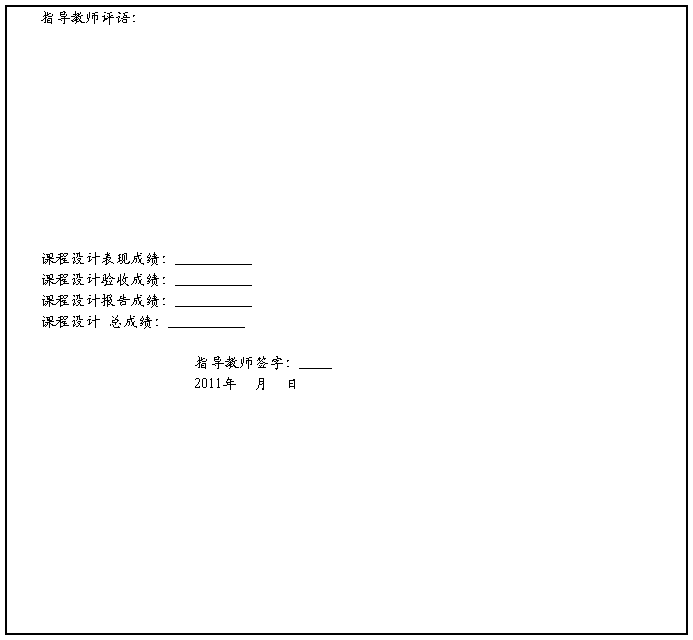
目 录
摘 要........................................................................................................................... 1
1 绪论............................................................................................................................. 1
1.1 开发背景............................................................................................................ 1
1.2 计算机网络......................................................................................................... 2
1.3 局域网简介......................................................................................................... 2
1.4 硬件要求............................................................................................................ 2
1.5 软件要求………………………………………………………………………………… 3
2网线的制作.................................................................................................................... 3
3校园网络架构设计......................................................................................................... 3
3.1校园网拓扑结构................................................................................................... 3
3.2 结构化布线......................................................................................................... 5
4 服务器的安装与设置..................................................................................................... 6
4.1 Windows 20## Server的安装.................................................................................. 6
4.2 TCP/IP协议的配置................................................................................................ 6
4.3使用“配置服务器向导”配置服务器..................................................................... 8
4.4配置Active Directory目录服务……………………………............... ................................9
4.5配置Microsoft网络上的文件与打印机共享服务.................................................... 12
4.6设置用户和组...................................................................................................... 13
5 网络设备的安装与测试............................................................................................... 13
5.1 网络设备的安装................................................................................................ 13
5.1.1 Internet及其常见服务............................................................................... 13
5.1.2功能实现.................................................................................................. 13
5.1.3安装Internet............................................................................................. 15
5.1.4 Internet信息服务相关配置........................................................................ 16
5.2 网络设备的维护................................................................................................ 16
6 网络故障的测试命令................................................................................................... 16
7总结............................................................................................................................ 18
参考文献........................................................................................................................ 19
摘 要
当今世界,各种先进的科学技术飞速发展,给人们的生活带来了深远的影响,它极大的改善我们的生活方式。在以计算机技术为代表的信息科技的发展更是日新月异,从各个方面影响和改变着我们的生活,而其中的计算机网络技术的发展更为迅速,已经渗透到了我们生活的各个方面,人们已经离不开计算机网络,并且随着因特网的迅速普及,给我们的学习与生活条件带来更大的方便,我们与外部世界的联系将更加的紧密和快速。
随着人们对于信息资源共享以及信息交流的迫切需求,促使网络技术的产生和快速发展,计算机网络的产生和使用为人类信息文明的发展带来了革命性的变化。自1995年中国教育教研网(CERNET)建成后,校园网的建设已经进入到一个蓬勃发展的阶段。校园网的建成和使用,对于提高教学和科研的质量、改善教学和科研条件、加快学校的信息化进程,开展多媒体教学与研究以及使教学多出人才、科研多出成果有着十分重要而深远的意义。其主要包括各种局域网的技术思想、网络设计方案、网络拓扑结构、布线系统、Intranet/Internet的应用、网络安全,网络系统的维护等内容。通过本毕业设计课题的论述,希望使读者能够了解校园网的建设过程以及所涉及到的各种网络技术,并能对今后大家在学习网络技术知识或是进行校园网的工程建设中有所借鉴。
关键字:局域网、Internet、计算机网络、网络协议、服务器
1 绪论
1.1 开发背景
校园网的建设是一项非常复杂的系统工程,校园作为一个特殊的网络应用环境,它的建设与使用都有其自身的特点。在选择局域网的网络技术时要体现开放式、分布式、安全可靠,维护简单的原则。校园网的建设主要应用局域网技术以及多媒体技术为主的各种网络应用技术。局域网技术是一项在20世纪70年代发展起来的计算机互联技术,经过多年的发展,技术已经成熟,并得到了广泛的应用,局域网技术成为网络技术的重要组成部分。计算机多媒体技术是伴随着多媒体信息的应用而得到迅速的计算机应用技术,在网络环境下,多媒体得到了更快更好的应用,使我们得到了更好更多的信息。校园网是使用了局域网技术以及各种多媒体应用技术,并结合Internet应用等其它的技术来建设。使得校园网能满足现代教学对信息处理的要求,使计算机的应用能对教学管理现代化起重要的促进作用,能实现信息查寻、教务管理,并与外部网络系统进行交流等多种需要。
校园网建设是一项综合性非常强的系统工程,它包括了网络系统的总体规划、硬件的选型配置、系统管理软件的应用以及人员培训等诸多方面。因此在校园网的建设工作中必须处理好实用与发展、建设与管理、使用与培训等关系,从而使校园网的建设工作健康稳定地开展。首先,校园网的建设是一个为学校教育教学活动长期服务的工作,因此在校园网的规划建设过程中,必须从学校长远发展规划出发,以服务于教育为基本点,结合学校当前教育教学的实际需要,做出科学的规划部署。在校园网的规划建设中,一般学校应遵循“统一规划、整体设计、分步实施”的原则。其次在校园网的建设中必须坚持硬件建设与组织管理协调发展的原则,在重视硬件建设的同时,加强网络的组织管理水平,不断开发网络的功能,从而充分发挥校园网络的功效,提高校园网对学校教育的服务水平。
1.2计算机网络
计算机网络通俗地讲就是由多台计算机(或其它计算机网络设备)通过传输介质和软件物理(或逻辑)连接在一起组成的。总的来说计算机网络的组成基本上包括:计算机、网络操作系统、传输介质(可以是有形的,也可以是无形的,如无线网络的传输介质就是空气)以及相应的应用软件四部分。计算机网络如按网络的组建规模和延伸范围来划分的话,可分为局域网(Local Area Network,LAN)、城域网(Metropolitan Area Network,MAN)、广域网(Wide Area Network,WAN)。未来的网络技术将向着使用简单、高速快捷、多网合一、安全保密方向发展。
1.3 局域网简介
局域网是同一建筑、同一校园、方圆几公里远的地域内的专用网络。局域网通常用来连接公司办公室或企业内部的个人计算机和工作站,以共享软、硬件资源。美国电气和电子工程师协会(IEEE)局域网标准委员会员会曾提出局域网的一些具体特征:
1) 局域网在通信距离有一定的限制,一般在1~2Km的地域范围内。比如在一个办公楼内、一个学校等。
2) 较高传输率的物理通信信道也是局域网的一个主要特征,在广域网中用电话线连接的计算机一般也只有20~40Kpbs的速率。
3) 因为连接线路都比较短,中间几乎不会爱任何干扰,所以局域网还具有始终一致的低误码率。
4) 局域网一般是一个单位或部门专用的,所以管理起很方便。
另外局域网的拓扑结构比较简单,所支持连接的计算机数量也是有限的。组网时也就相对很容易连接。
1.4 硬件要求
服务器配置:Intel PentiumD 2.8G 两个双核CPU,8G DDR2 内存,华硕7230芯片组服务器专用主板,160G SATA硬盘×2,千M以太网卡。
工作站:Intel PentiumD 2.8G 双核CPU,512M DDR2 内存,精英945P主板,80G SATA硬盘,千M以太网卡。
交换机:一台
Huber :1 个或多个
电缆:同轴电缆或双绞电缆
打印机:黑白打印机,彩色打印机,针式打印机若干台
1.5软件要求
服务器端:
操作系统:Microsoft Windows2000 Servers SP2
网页浏览服务软件:IIS 5.0
电子邮件服务软件:CMailServer 5
FTP服务软件:Serv-U FTP Server 7
防火墙软件:瑞星杀毒防火墙组合版
工作站端
操作系统:Microsoft WindowsXP SP2
网页浏览软件:Microsoft Internet Explorer
电子邮件收发软件:Foxmail 6或Microsoft Outlook Express 6
FTP上传软件:GlobalSCAPE CuteFTP Pro V8
2 网线的制作
组建网络的首要工作是要保证通信工具的畅通性,这就要确保网线制作的正确性。我们在比较性价比后,选择价格便宜,传输性能相对稳定的双绞线做为主要的传输介质,同轴电缆的造价比较昂贵,在此不打算使用此通信设备。
准备工具:双绞线,驳线钳,水晶头,绝缘胶布
直通RJ-45接头的制作:
1、用驳线钳把五类双绞线的一端剪齐,然后把剪齐的一端插入到网线钳用于剥线的缺口中,注意网线不能弯,直插进去,直到顶住网线钳后面的挡位,稍微握紧压线钳慢慢旋转一圈,让刀口划开双绞线的保护胶皮,拔下胶皮。
2、剥除外包皮后即可见到双绞线网线的4对8条芯线,并且可以看到每对的颜色都不同。每对缠绕的两根芯线是由一种染有相应颜色的芯线加上一条只染有少许相应颜色的白色相间芯线组成。四条全色芯线的颜色为:棕色、橙色、绿色、蓝色。
3、按照局域网规模接线,我们采用100M的接线方法,根据TIA/EIA568B规则,排列4对8条芯线,排列顺序为
1->橙白
2->橙
3->绿白
5->蓝白
6->绿
7->棕白
8->棕
4、左手水平握住水晶头,然后把剪齐、并列排列的8条芯线对准水晶头开口并排插入水晶头中。
5、确认所有芯线都插到水晶头底部后,即可将插入网线的水晶头直接放入网线钳压线缺口中,水晶头放好后即可压下网线钳手柄,使水晶头的插针都能插入到网线芯线之中,与之接触良好。然后再用手轻轻拉一下网线与水晶头,看是否压紧,最好多压一次,最重要的是要注意所压位置一定要正确。
6、用同样的方法制作另一端的接头。
7、两端的接头连接好后,分别插入网线测试仪进行测试,如果测试仪上8个指示灯都依次为绿色闪过,证明网线制作成功。如果出现任何一个灯为红灯或黄灯,都证明存在断路或者接触不良现象,此时最好先对两端水晶头再用网线钳压一次,再测,如果故障依旧,再检查一下两端芯线的排列顺序是否一样,如果不一样,随剪掉一端重新按另一端芯线排列顺序制做水晶头。如果芯线顺序一样,但测试仪在重夺后仍显示红色灯或黄色灯,则表明其中肯定存在对应芯线接触不好。此时没办法了,只好先剪掉一端按另一端芯线顺序重做一个水晶头了,再测,如果故障消失,则不必重做另一端水晶头,否则还得把原来的另一端水晶头也剪掉重做。直到测试全为绿色指示灯闪过为止。
3 校园网组建
3.1 校园网拓扑结构
校园网的拓补结构基本上是混合型的,它是由星型、总线型等典型拓补结构组成,在现代网络结构化布线工程中多采用星型结构,主要用于同一楼层,由各个房间的计算机间用集线器或者交换机连接产生的,它具有施工简单,扩展性高,成本低和可管理性好等优点;而校园网在分层布线主要采用树型结构;每个房间的计算机连接到本层的集线器或交换机,然后每层的集线器或交换机在连接到本楼出口的交换机或路由器,各个楼的交换机或路由器再连接到校园网的通信网中,由此构成了校园网的拓补结构。当然这其中还有对网络整体结构的设计,如vlan的划分,各不同区域的细划分都需要根据学校情况来定。
校园网络中心以及各分校区均通过2M E1光纤或ADSL接入Internet。对于我们画定的区域如图书馆、宿舍等,都可以通过100M交换口连入校园网,而各个终端可以采用10/100M共享式端口。
校园网基本拓扑结构
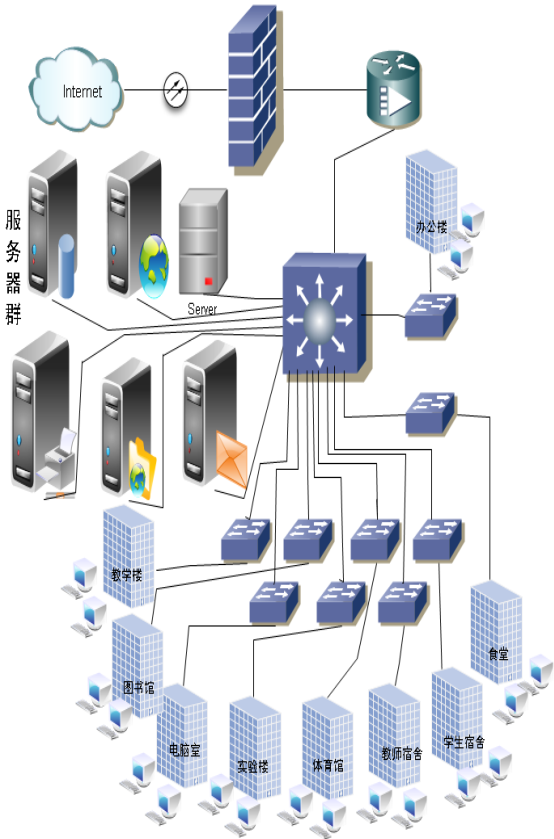
3.2结构化布线
综合布线系统设计除符合国际标准以外还要符合《中国建筑电器规范》、《工业企业通信设计规范》、《中国工程建设标准化协会标准》、《综合布线用电缆、光纤技术要求》、《建筑与建筑群综合布线系统工程设计规范》等国内标准。
综合布线系统是建筑物或建筑群内的传输网络,它既能使话音和数据通信设备、交换设备和其他信息管理系统彼此连接,也能使这些设备与外部通信网络相互连接,包括建筑物到外部网络或电话局线路上的连线点,与工作区的话音或数据终端之间的所有电缆,以及相关联的布线部件。一个良好的综合布线系统对其服务的设备有一定的独立性,并能互连许多不同的通信设备如数据终端、模拟式或数字式电话、PC和主机以及公共系统装置。一般布线系统有六个子系统组成:建筑群间子系统,设备间子系统,管理区子系统,垂直(主干)子系统,水平子系统,工作区子系统。
校园网为园区网,楼群间子系统采用光缆连接,可提供千兆位的带宽,有充分的扩展余地。垂直子系统则位于高层建筑物的竖井内,可采用多模光缆或大对数双绞线。把管理区子系统并入设备间子系统,集中管理。
对于多幢楼宇,可采用多设备间的方法。分为中心设备间和楼栋设备间部分,中心设备间是整个局域网的控制中心,内设有对外(Internet)对内通信的各种网络设备(交换机、路由器、视频服务器等),中心交换机通过光缆(地下直埋)与楼栋设备间的交换设备相连,以保证数据的高速传输。在此设备间放置布线的线架和网络设备,端接楼内来自在各层的主干线缆,并端接连接网络中心的光纤。
楼内布线包括水平布线和主干布线。水平系统采用超五类双绞线,新的楼宇采用暗装墙内的方式,旧的楼宇采用PVC线槽明装的方式。
4 服务器的安装与配置
4.1 Windows 20## Server的安装
1安装Windows 20## Server的系统需求
要使系统的性能良好,安装Windows 20## Server的计算机至少要符合下列要求:
Intel PentiumD 2.8G 两个双核CPU,8G DDR2 内存,华硕7230芯片组服务器专用主板,160G SATA硬盘×2,千M以太网卡。
已经安装了一个或多个网络适配器。
2安装Windows 20## Server安装前的准备
选择NTFS文件系统。
系统盘(C盘)分区最小为4G大小
检查系统兼容性,安装相应的驱动程序。
选择安装方式:升级安装还是全新安装,一般新的服务器为全新安装。
3 从光盘安装Windows 20## Server系统
(1)将安装关盘插入光驱,启动计算机,光盘启动后,会自动执行安装程序。
(2)安装程序会将磁盘分区操作,一般系统盘选择10G大小。
(3)格式化硬盘,选择NTFS模式格式化硬盘。
(4)设置好后,安装程序会将系统文件复制到硬盘里。
(5)复制好后,计算机会重新启动,运行第二部分的安装程序。
(6)最后是的等待,知道系统全部安装完毕。
(7)当全部的文件安装到硬盘后,系统会再次重启。这时会出现用户权限,日期时间,语言等操作的设置。
4.2 TCP/IP协议的配置
TCP/IP协议是目前在网络中应用得最广泛的协议,ICP/IP实际上是一个关于Internet的标准,并随着的Internet广泛应用而风靡全球,它也成为局域网的首选协议。TCP/IP是一种分层协议,它共被分为个4层次,大约包含近期100个非专有协议,通过这些协议,可以高效和可靠地实现计算机系统之间的互连。TCP/IP协议中的核心协议有TCP(传输控制协议)、UDP(用户数据报协议)和IP(因特网协议)
TCP协议可以在网络用户启动的软件应用进程之间建立通信会话,并实现数据流量控制和错误检测,这样就可以在不可靠的网络上提供可靠的端到端数据传输。UDP协议是一种无连接的协议,它在传输数据之前不建立连接,也不提供良好的可靠性和差错检查,只仅仅依赖于校验来保证可靠性。UDP不进行流量控制,没有序列或者确认,因此它处理和传输数据的速度快,还被用来传输关键的网络状态消息。
IP协议的基本功能是提供数据传输、数据包编址、数据包路由,分段等。通过IP编址约定,可以成功地将数据通过路由传输到正确的网络或者子网。每个网络站点具有一个32位的IP地址,它和48位MAC地址一起协作,完成网络通信,IP协议也是一种无连接的协议。
静态 IP 地址分配
静态 IP 地址分配意味着为局域网上的每台计算机都手工分配唯一的 IP 地址。同一局域网中所有主机 IP 地址的前三个字节都相同,但最后一个字节却是唯一的。并且,每个计算机都必须分配一个唯一的主机名。局域网上的每个主机将拥有同样的网络地址(192.168.1.0),广播地址(192.168.1.128),子网掩码(255.255.255.0)和域名(yourcompanyname.com)。最好在分配时,记录下局域网上所有主机的主机名和 IP 地址,以便日后扩展网络时参考。
·动态IP地址分配
IP 地址的动态分配是通过一个叫做 DHCP (Dynamic Host Configuration Program 动态主机配置程序)的服务器或主机来完成的,当计算机登录到局域网上时,DHCP 服务器就会自动为它分配一个唯一的 IP 地址。名为 BootP 的程序也能够提供类似的动态分配服务。DHCP/BootP 服务可以是程序或设备,但必须在拥有唯一 IP 地址的主机上运行。路由器可以看作一个 DHCP 设备的例子,它的一端充当以太网集线器(Ethernet hub,一种允许多个主机通过以太网插口和指定端口连接的通讯设备),另一端则可以连接到互联网上。另外,DHCP 服务器也需要分配网络和广播地址。在动态分配 IP 地址的网络系统里,不需要手工分配主机名和域名。
NetBEUI、IPX/SPX协议在安装后不需要进行格外的设置就可使用。而“TCP/IP”协议在安装后,一般还要通过“TCP/IP属性”对话框作进一步配置,即指定IP地址和子网掩码。这样可以方便计算机的管理。
在“网络”对话框的“配置”选项卡中,双击“TCP/IP”,弹出“TCP/IP属性”对话框(也可先选择“TCP/IP”后,单击“属性”按钮)。在“TCP/IP属性”对话框中,对IP地址进行设置,对等网上计算机的IP地址范围一般设置于192.168.0.1—192.168.0.254,子网掩码一般都设置为255.255.255.0。这里设定IP地址为192.168.0.1,子网掩码为255.255.255.0。设置完成后,单击“确定”,回到“网络”对话框的“配置”对话框后再单击“确定”。重新启动计算机,则配置生效。
4.3使用“配置服务器向导”配置服务器
Windows 20## 客户端通过上面几步基本的配置就可以实现一些基本的 TCP/IP 功能了,可以说上面的配置步骤对于网络中每一台 Windows 20## 的计算机都是必须进行的。但对于一台服务器来说,完成这些基本的网络配置可能是不够的,还需要对该服务器所提供的服务进行配置。
局域网中大多数服务器都可以被归为一系列服务器类型,如文件服务器、打印服务器、Web 服务器等等。借助“Windows 20## 服务器配置向导”可以引导管理员一步步完成正确设置类型服务器的过程,并且只安装那些适用于任务的服务。
Windows 20## Server 安装完成后,第一次进入系统将自动运行“Windows 20## 配置服务器向导”(如图 4-2所示)。也可以在“开始”菜单→“程序”→“管理工具”→“配置服务器”中打开配置服务器向导。

在“Windows 20## 配置您的服务器”左边的框架中列举了常用的集中服务器类型,如Active Directory、文件服务器、打印服务器等,各种服务器的特点如表 4-1所示。
表4-1服务器的配置选项
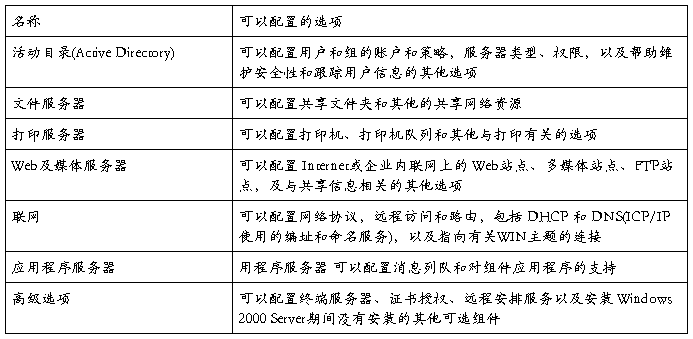
4.4 配置Active Directory目录服务
要配置Active Directory,可在“配置服务器向导”(如图4-4)中单击 Active Directory 项目,然后参照如下步骤进行。其中,如果用户在安装Windows 20## Server 时未创建 NTFS分区,则必须通过重新安装系统将Windows 2000系统所在分区升级为NTFS分区。
(1) 单击窗口中左侧的垂直滚动条并向下拖动,然后单击中的“启动”,打开“Active Directory安装向导”对话框。(如图4-5所示)
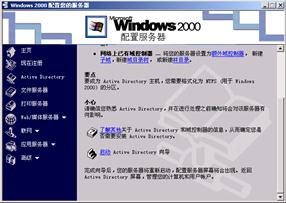
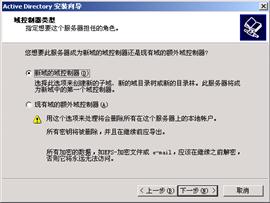
图4-5启动 Active Directory向导 图4-6选择域控制器的类型
(2)单击“下一步”,出现如图 4-6 所示的对话框,提示选择域控制器的类型。如果网络中没有其他域服务器,则应选择“新域的域服务器”一项。如果网络中已经存在其他域服务器,则应选择“现有域的额外域服务器”,这里我们选中“新域的域服务器”,单击“下一步”。
(3)这时出现“创建目录林或子域的类型”对话框。这里我们选择“创建新的目录林”,单击“下一步”。
(4)这时出现“新的域名”对话框,提示输入新域的 DNS 全名,输入完毕后,单击“下一步”。(如图4-7所示)

图4-7输入新域的DNS全名
(5)这时出现“NetBIOS 域名”对话框,NetBIOS 域名用于早期 Windows 版本用户识别域。这里我们使用系统默认提供的 NetBIOS 域名“CFAN”(注意:局域网内通常所说的“域”,指的就是 NetBIOS域名),单击“下一步”。
(6)这时出现“数据库和日志文件位置”对话框,默认的数据库及日志文件保存的位置为C:\WINNT\NTDS,这里我们不做修改,直接单击“下一步”。
(7)这时出现“共享的系统卷”对话框,指定作为系统卷共享的文件夹(默认的文件夹为 C:\WINNT\SYSVOL),其内容将被复制到所有域控制器中。这里我们不做修改,直接单击“下一步”。
(8)如果当前尚未配置 DNS服务器,系统将自动提示是否为新域配置 DNS,出现“配置DNS”对话框,这里我们选择“是,在这台计算机上安装和配置 DNS(推荐)”,单击“下一步”。
(9)这时出现“权限”对话框,提示为用户和组对象选择默认权限,这里我们选中“与Windows 2000服务器之前的版本相兼容的权限”,这样 Windows NT远程访问服务等先前版本的Windows系统就可读取域控制器储存的信息。单击“下一步”。(如图4-8所示)
(10)这时出现“目录服务恢复模式的管理员密码”对话框,该密码主要用于从“目录服务恢复模式”下启动系统时使用,与登陆服务器时所使用的系统管理员账号Administrator的密码不同。
(11)单击“下一步”,系统将显示前面所做设置的摘要信息。(如图4-9所示)


图4-8配置用户和组的默认权限 图4-9 Active Directory摘要信息
(12)再次单击“下一步”按钮,系统将开始配置Active Directory,这将花费几分钟或更长时间。配置结束后,要使设置生效,必须重新启动系统。
配置结束后,重新启动配置服务器程序,并在“Windows 20## 配置您的服务器”窗口中选择Active Directory项目,此时画面将如图 5-10 所示。在其中单击“管理用户账号和组设置”,便可对用户和账号进行管理了。
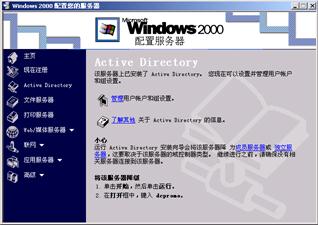
图 5-10配置服务器向导
另外,配置Active Directory后,系统将在“开始”→“程序”→“管理 工 具 ” 菜 单 中 新 增 “Active Directory 目录与计算机”、“Active Directory 域和信任关系”与“Active Directory 站点与服务”等项目。选择相应的菜单项,可执行相应的操作。
4.5 配置文件、打印及其他服务器
所谓文件服务器,实际是指将哪些文件夹设置为共享文件夹。为此,可首先在配置服务器窗口中选择“文件服务器”项目,然后单击选择“启动共享文件夹向导”,此时系统将打开“创建共享文件夹”对话框。用户可在其中选择希望共享的文件夹并为其设置共享名称,如图5-11所示。
单击“下一步”按钮,系统将打开图5-12所示画面,用户可在此设置共享权限。
而用打印服务器,用户可添加打印机或管理打印机。此外,用户还可配置Web 服务器,流式媒体服务器,DHCP服务器、DNS服务器、远程访问、路由,以及各种应用服务器等

图5-11 创建共享文件夹

图5-12 设置共享文件夹的访问权限
4.6 设置用户和组
在Windows 20## 网络中,起着不同角色的服务器用户帐户的设置方法不尽相同,而Windows 20## Server中的用户账号也被分为多种不用的类型:
内置用户帐号
Windows 20## Server 安装过程中,Windows 20## Server 就会自动生成几个内置的用户帐户。Administrator 和 Guest 就是安装过程中自动创立的内置用户。安装完毕之后,从安全性角度考虑,最好对这两个用户的默认属性进行如下一些修改:
① 将Administrator帐户重新命名。由于Administrator帐户对系统有完全的控制权限, 破解Admininstrator密码成为非法进入系统的主要手段之一。更改 Administrator的用户名,将使那些有不轨意图的人无从下手。
② 将Guest重新命名并禁用。Guest帐户是从LAN Manager(早期的Windows NT)时代遗留下来的。如前所述,Guest 不要求密码验证。按默认设置,这个帐户是被禁用的,因而无人能够用它登录。除非是有特殊的应用程序需要它,或者其他原因要启用Guest 帐户,否则,建议读者重新命名Guest帐户,并且把它锁住。
5 网络设备的安装与测试
5.1 网络设备的安装
5.1.1 Internet及其常见服务
Internet,也称因特网、互连网,是一个使用TCP/IP附协议,连接了全球几十万个计算机网络、几千万台计算机的大型国际互连网络,是目前全人类最大的知识宝库,整个网络上的资源浩如烟海,其内容涉及政治、经济、文化、科学、娱乐等各个方面。这些信息被按照特定的方式组织起来储存在计算机中,人们可以利用各种搜索工具检索这些信息。
Internet的前身是由美国国防部高级计划研究署(DARPA)建立的ARPANET网。ARPANET是最早出现的计算机网络之一,现代计算机的许多概念和方法使来自ARPANET。ARPANET网,初期只有四台主机,其设计日标是当网络中的一部分因战争原因遭到破坏时,其余部分仍能正常运行。20世纪80年代初期ARPA和美国国防部通信局研制成功用于异构网络的TCP/IP协议并投入使用。1985年,美国国家科学基金会(NSF)开始涉足TCP/IP技术的研究和开发,1986年资助建立远程主干网NSFNET,连通NSF网的全部超级计算机中心并与ARPANET网相连,还资助了许多地区网的建设,使全美主要的科研机构连入NSFNET网,NSF资助的所有网络均采用TCP/IP协议,用高速通信线路把分布在各地的一些超级计算机连接起来,逐渐地用NSF网代替ARPANET网并成为Internet新的主干,经过十几年的发展形成了现在纵横交错、规模庞大的Internet网。
到今天,TCP/IP技术以及Internet己被广大计算机工作者、厂家和用户所接受,成为许多人工作环境的—部分。今天的Internet已不再是一个科研网,已经发展成一个充满巨大商机的商业网。
中国己作为第71个国家级网加入Internet,1994年5月,以“中科院北大清华”为核心的“中国国家计算机网络设施”(The National Computing and Network Facility of China简称NCFC,国内也称“中关村”网)已与Internet连通。目前,Internet已经在我国开放,通过中国公用互连网络(CHINANET)或中国教育科研计算机网(CERNET)都可与Internet连通。只要有一台微机,一部调制解调器和一部国内直拨电话就能与Internet网相连。
我国网民已愈5000万人,这么多的人通过计算机接入Internet,都在做什么呢?据统计人们上网做得最多的几件事是:收发电子邮件、搜索资料、聊天、游戏娱乐,这些也正是Internet提供的最基本服务,为了满足人们在网上交流的种种需要,Internet的各种服务是通过服务器(server)来实现的,所谓服务器就是指提供各类信息服务的计算机。Internet提供的主要服务有:
●DNS server:域名服务。
●WWW server:全球信息网服务。
●FTP server日:文件传输服务。
●Archie server:文件搜索服务。
●BBS server:电子布告栏服务。
●Gopher server:Gopher信息查询系统服务。
●NEWS server:网络论坛服务。
●POP server:电子邮件接收服务。
●SMTP server:电子邮件发送服务。
●PPP/SLIP server:PPP/SLIP拨接线服务。
●Terminal server:以终端模式连线的服务。
5.1.2功能实现
通过安装网络设备,能够通过服务器,实现以下功能服务:
WWW服务
WWW(World Wide Web)即万维网,是基于超文本方式的查询工具,是当今Internet上使用最广泛的一项服务。在使用Web 浏览器时,Web 将以文本、图片、声音和数字电影集合的形式出现。在虚拟Internet中,可以通过Windows 20## Server自带的Internet信息服务(IIS 5.0)实现WWW服务。
FTP服务
FTP(File Transfer Protocol),即文件传输协议。FTP 协议是 TCP/IP 协议套件的一个成员,用来通过 Internet在两台计算机之间复制文件。FTP是Internet上传输文件的主要方法,在虚拟Internet上,也可以借助IIS 5.0实现FTP服务。
(3)E-Mail服务
E-Mail(电子邮件)是 Internet 所提供的最基本的服务项目之一。它为广大 Internet 用户提供了一种快速、简便、高效的邮件交换方式。需要指出的是,E-Mail服务需要SMTP(简单邮件传输协议)和 POP3(一种邮件接收协议)共同来完成的。借助 IIS 5.0,可以实现 SMTP 服务,但是IIS 5.0 并没有提供接收邮件的服务,这就需要另外安装一些软件,比如 Microsoft Exchange Server等等。
欲实现以上网络服务,可以通过Windows 20## Server 自带的 IIS 5.0 可以完成包括WWW、FTP、SMTP在内的多种网络服务,可以说是构建虚拟Internet服务器必备的工具。
5.1.3安装Internet信息服务
IIS的全称为:Internet Information Server,即Internet信息服务,这是一个Microsoft的用于架构基于Windows系统的服务器的附件。
在安装 Windows 20## Server 的时候,Internet信息服务(IIS)是作为一个默认的组件安装的,如果已经安装了 Windows 2000,那么可以在“控制面板”中“添加删除程序”命令中修改安装的配置。
(1)打开“开始”菜单,选择“设置”→“控制面板”→“添加/删除程序”。
(2)在左边列表栏中单击“添加/删除 Windows 组件”按钮,安装程序将扫描系统中已安装的 Windows 组件,然后将显示“Windows 组件向导”对话框。
(3)启用“组件”列表框中的“Internet 信息服务(IIS)”组件前的复选框。单击“详细信息”按钮可以选择Internet信息服务的一些子组件。
(4)单击“下一步”按钮,系统将开始 IIS 5.0 的安装,安装过程中,可能会提示插入 Windows 20## Server 的安装光盘。
(5)单击“完成”退出安装程序。
5.1.4 Internet信息服务相关配置
IIS安装完毕后,它会自动创建一个默认的Web站点、一个默认的FTP站点及SMTP服务器和NNTP 服务器,供用户快速发布 Web 内容。用户也可自己创建 Web 站点和 FTP 站点,扩大和丰富自己的 Web 服务器和FTP服务器上的信息。对于Web服务器来说,还可利用 Frontpage 服务器扩展功能来配合Microsoft Frontpage制作出来的网页来实现Web站点的增强功能。
但是经过实践可以证明,IIS5.0对于网页浏览服务能提供良好的技术支持,对于文件传输以及电子邮件的技术支持不是十分的完美,原因是由于网络技术的告诉发展,造成了相关技术的迅速发展,于是基于现有网络技术,IIS已经不能十分良好的兼容现有网络需求。在这里,我们额外安装服务软件。
5.2 网络设备的维护
检测网络可以使用Ping命令,如果通过将会返回对方机器的IP地址和传输速率等参数;否则,返回网络不通的错误提示。
网络不通主要有以下几方面原因:
(1)接头松了,检查计算机网卡上的RJ-45接头、HUB上的RJ-45接头是否插牢;
(2)线材型号用错(如100Mb/s用3类线)或线材老化;
(3)IOBASE-2电缆的终端50Ω(阻抗)电阻接错或未接;
(4)网络线路断了;
(5)HUB的端口被烧坏,或HUB无电源供应;
(6)每个网段的节点数超过规格(10BASE-2为3O台);
(7)单条网线太长(超出规定)或太短(10BASE-2不能小于0.5m);
(8)超过最多网段数目(10BASE-2为5个、10BASE-T为1024个);
(9)超过最长的延伸距离(10BASE-2为5M*185=925m,10BASE-T为5m*100=500m);
(10)计算机被病毒感染;
(11)IP地址重复设置而引发网上计算机IP地址冲突;
(12)各种软件系统安装和配置不正确等。
6 网络故障的测试命令
目前最为常用的网络测试命令有5个,它们是:Ping Tracert Netstat IPconfig Nslookup。
(1)Ping
Ping是最为常用的测试网络故障的命令,它是测试网络联接状况以及信息包发送和接收状况的工具。它的主要作用是向目标主机发送一个数据包,并且要求目标主机在收到数据包时给予答复,来判断网络的响应时间及本机是否与目标主机相互联通。
如果执行Ping命令不成功,问题有可能出在网线故障,网络适配器配置不正确,IP地址不正确等。如果执行Ping成功而网络仍无法使用,那么问题很可能出在网络系统的软件配置方面。
命令格式:
ping IP地址或主机名 [-t] [-a] [-n count] [-l size]
参数含义:
-t不停地向目标主机发送数据;
-a 以IP地址格式来显示目标主机的网络地址;
-n count 指定要Ping多少次,具体次数由count来指定;
-l size 指定发送到目标主机的数据包的大小。
(2)Tracert
使用Tracert(跟踪路由)命令可以显示数据包到达目标主机所经过的路径,并显示到达每个节点的时间。命令所获得的信息要比Ping命令较为详细,它把数据包所走的全部路径、节点的IP以及花费的时间都显示出来。
命令格式:
tracert IP地址或主机名 [-d][-h maximumhops][-j host_list] [-w timeout]
参数含义:
-d 不解析目标主机的名字;
-h maximum_hops 指定搜索到目标地址的最大跳跃数;
-j host_list 按照主机列表中的地址释放源路由;
-w timeout 指定超时时间间隔,程序默认的时间单位是毫秒。
(3)Netstat
Netstat是DOS命令,是一个监控TCP/IP网络的非常有用的工具,可以了解网络的整体使用情况。它可以显示路由表、实际的网络连接以及每一个网络接口设备的状态信息,一般用于检验本机各端口的网络连接情况。利用命令参数,命令可以显示所有协议的使用状态,这些协议包括TCP协议、UDP协议以及IP协议等,另外还可以选择特定的协议并查看其具体信息,还能显示所有主机的端口号以及当前主机的详细路由信息。
TCP/IP可以容许数据报导致出错数据或故障类型的错误,但如果累计的出错情况数目占的百分比较大的时候,建议用Netstat查一查为什么会出现这些情况了。Netstat在这方面还是很有作用的。
命令格式:
netstat [-r] [-s] [-n] [-a]
参数含义:
-r 显示本机路由表的内容;
-s 显示每个协议的使用状态(包括TCP协议、UDP协议、IP协议);
-n 以数字表格形式显示地址和端口;
-a 显示所有主机的端口号。
(4)Ipconfig
Ipconfig是调试计算机网络的常用命令,通常大家使用它显示计算机中网络适配器的IP地址、子网掩码及默认网关,这些必要的信息是我们排除网络故障的必要元素。不过这只是Ipconfig的不带参数用法,而它的带参数用法,在网络应用中也是很好的。
总的参数简介(也可以在DOS方式下输入 Ipconfig /? 进行参数查询)
Ipconfig /all:显示本机TCP/IP配置的详细信息;
Ipconfig /release:DHCP客户端手工释放IP地址;
Ipconfig /renew:DHCP客户端手工向服务器刷新请求;
Ipconfig /flushdns:清除本地DNS缓存内容;
Ipconfig /displaydns:显示本地DNS内容;
Ipconfig /registerdns:DNS客户端手工向服务器进行注册;
Ipconfig /showclassid:显示网络适配器的DHCP类别信息;
Ipconfig /setclassid:设置网络适配器的DHCP类别。
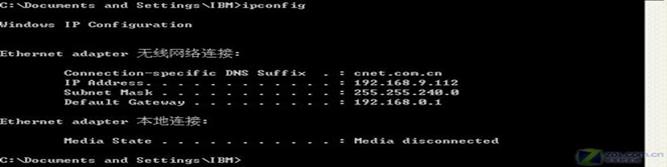 图5-1
图5-1
(5)Nslookup
Nslookup命令用来判断域名系统(DNS)是否可用,可以显示域名系统的相关信息,用户可以通过该命令察看制定网站的IP地址。
命令格式:
nslookup [-SubCommand ...] [{ComputerToFind| [-Server]}]
使用方法:
在DOS命令行下输入nslookup,敲击回车,此时标识符变为>,然后键入制定网站的域名,再敲击回车就可以显示该域名的相对应的IP地址。
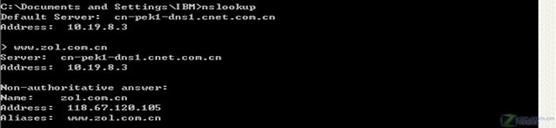 图5-2
图5-2
7 总结
本毕业设计从校园网的建设思想、目标、可以选用的网络技术以及对络设备的介绍和选择等多方面的论述,使我们对校园网建设工程有了一个比较深入的了解,校园网络建设作为一项重要的系统工程,它的所用到的各种技术是多方面的,即有网络技术、工程施工技术,也有管理制度等各个方面的知识。网络技术的发展是永无止境的,在前进的过程中必将有更多的知识需要我们去学习与研究,并能将其应用到实际的网络工程建设之中。
由于校园网功能齐全,技术含量高,接触面广,在网络设计、规划和建设中都非常复杂,在论述中不可能面面具到,同时也由于本人的知识水平有限,文中的不足和错误在所难免,敬请各位老师多多指点和更正。本设计是在湖南科技职业学院杨夏老师的指导下完成的,还得到了多位老师的指点与帮助,我在此对传授我知识的各位老师表示崇高的敬意和诚挚的谢意。
主要参考文献:
[1]刘小辉主编:《网络硬件完全手册》,重庆大学出版社,20##年5月
[2]张公忠主编:《现代网络技术教程》,电子工业出版社,20##年1月
[3]谭珂、全惠民编著:《局域网组建与管理实手册》,中国青年出版社,20##年2月
[4]刘正勇编著:《校园网系统集成技术与应用》,清华大学出版社,20##年6月
[5]戴雄 编著:《计算机网络》,中华人事出版社,20##年1月。
[6]徐锋、杨锦川 编著:《攻克网络》,重庆出版社,20##年11月
-
计算机网络课程设计报告
计算机网络课程设计报告一.课程设计的题目、目的及要求.......................................…
-
计算机网络课程设计报告
长治学院课程设计报告课名称:计算机网络设计题目:一个简单企业网的设计与实现系别:计算机系专业:计算机科学与技术(1301班)组别:…
-
计算机网络课程设计报告文件传输协议的简单实现
课程设计课程名称计算机网络课程设计题目名称文件传输协议的简单设计与实现学生学院专业班级学号学生姓名指导教师20xx年1月5日设计摘…
-
计算机网络课程设计报告(p2p聊天)
点对点数据交换P2P目录需求分析511课程设计目的512课程设计要求513选题与操作流程514开发环境与开发平台5总体设计521总…
-
计算机网络课程设计报告
淮海工学院计算机工程学院课程设计报告设计名称:计算机网络课程设计姓名:学号:专业班级:系(院):计算机工程学院设计时间:20XX.…
-
计算机网络实验报告1
计算机网络实验报告学院专业班级学号一实验名称PacketTracer入门二实验目的1认识PacketTracer2二学习使用Pac…
-
计算机网络课程设计报告(p2p聊天)
点对点数据交换P2P目录需求分析511课程设计目的512课程设计要求513选题与操作流程514开发环境与开发平台5总体设计521总…
-
计算机网络课程设计报告----组建校园局域网
xxxxxNormalUniversityofScienceampTechnology一课程设计的目的及要求211设计目标212设…
-
中学校园计算机网络课程设计报告
武汉长江工商学院--工学院项目名称:中学校园计算机网络系统的设计学号:***班级:1181220XX年6月21日1需求分析与设计1…
-
计算机网络课程设计论文
计算机网络课程设计论文题目互联网个性化发展院系xxxxx专业xxxx学号xxxxxx姓名xxx摘要随着因特网的不断网络的个性化发展…
-
计算机网络课程设计心得体会
课程设计是每一个大学生在大学生涯中都不可或缺的,它使我们在实践中了巩固了所学的知识、在实践中锻炼自己的动手能力;实习又是对每一位大…